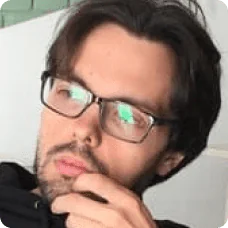UTM-метки нужны, чтобы отслеживать эффективность рекламных кампаний в интернете с помощью инструментов аналитики. Разбираемся, как создать ссылки с UTM-метками и отследить их в Google Analytics.
22 апреля 2021
Что такое UTM-метки и как их использовать для сегментации клиентов
Что такое UTM-метки и как их использовать для сегментации клиентов
UTM-метки (Urchin Tracking Module) — специальные параметры в ссылках, которые позволяют узнать, откуда идет трафик на сайт. С их помощью отслеживают эффективность рекламных кампаний в интернете.
В статье расскажем:
Как создать ссылку с UTM-метками
Первый способ — воспользоваться генератором UTM-меток:
Второй способ — составить метки самостоятельно. В UTM-метках две группы параметров — обязательные и необязательные.
Название
Смысл
Примеры
Зачем нужен
Обязательные параметры
Source
Рекламная площадка
Facebook, Mindbox, Google
Понять источник трафика
Medium
Тип рекламы
CPC, email, CPA
Отличить один тип рекламы от другого. Например, отличить email-рассылки от SMS
Campaign
Рекламная кампания
Sale, blackfriday, newyear
Определить конкретную рекламную кампанию
Необязательные параметры
Content
Дополнительная информация о ссылке, если остальные параметры ссылки совпадают
Banner_top, banner_green, item_01
Например, различить переходы с разных элементов письма: ключевые кнопки, карточки товаров, меню в «шапке»
Term
Ключевое слово, с которого начался показ объявления
Sale, specialoffer, discounts
Если ваша кампания запущена на несколько поисковых запросов, это позволяет отличить один от другого
В правильной ссылке с UTM должен быть адрес страницы, знак вопроса после него и как минимум три параметра: utm_source, utm_medium и utm_campaign. Выглядит так:
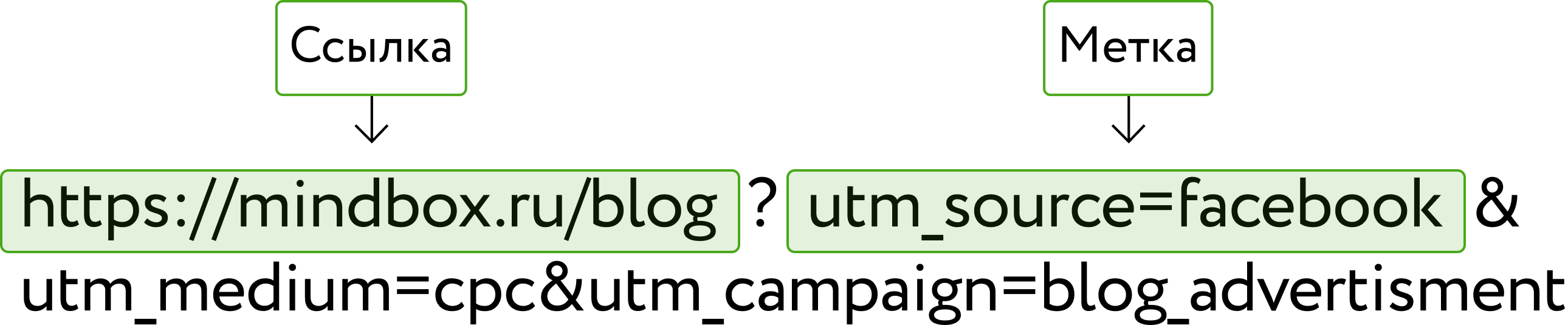
Для чего нужны UTM-метки
Метки нужны, чтобы отслеживать эффективность рекламных кампаний в интернете с помощью аналитических инструментов вроде Google Analytics или Яндекс.Метрики. С помощью меток маркетологи объединяют данные о пользовательских сессиях с данными по рекламным расходам. Например, если запустили две email-рассылки на разные аудитории, то поведение клиентов можно будет отследить по меткам и оценить эффективность рассылок вплоть до заработанных денег.
Как посмотреть данные UTM-меток в Google Analytics
Данные по source и medium
В Google Analytics эффективность кампаний по источникам трафика и типам рекламы можно посмотреть в разделе «Источники трафика» → «Весь трафик» → «Источник/канал».
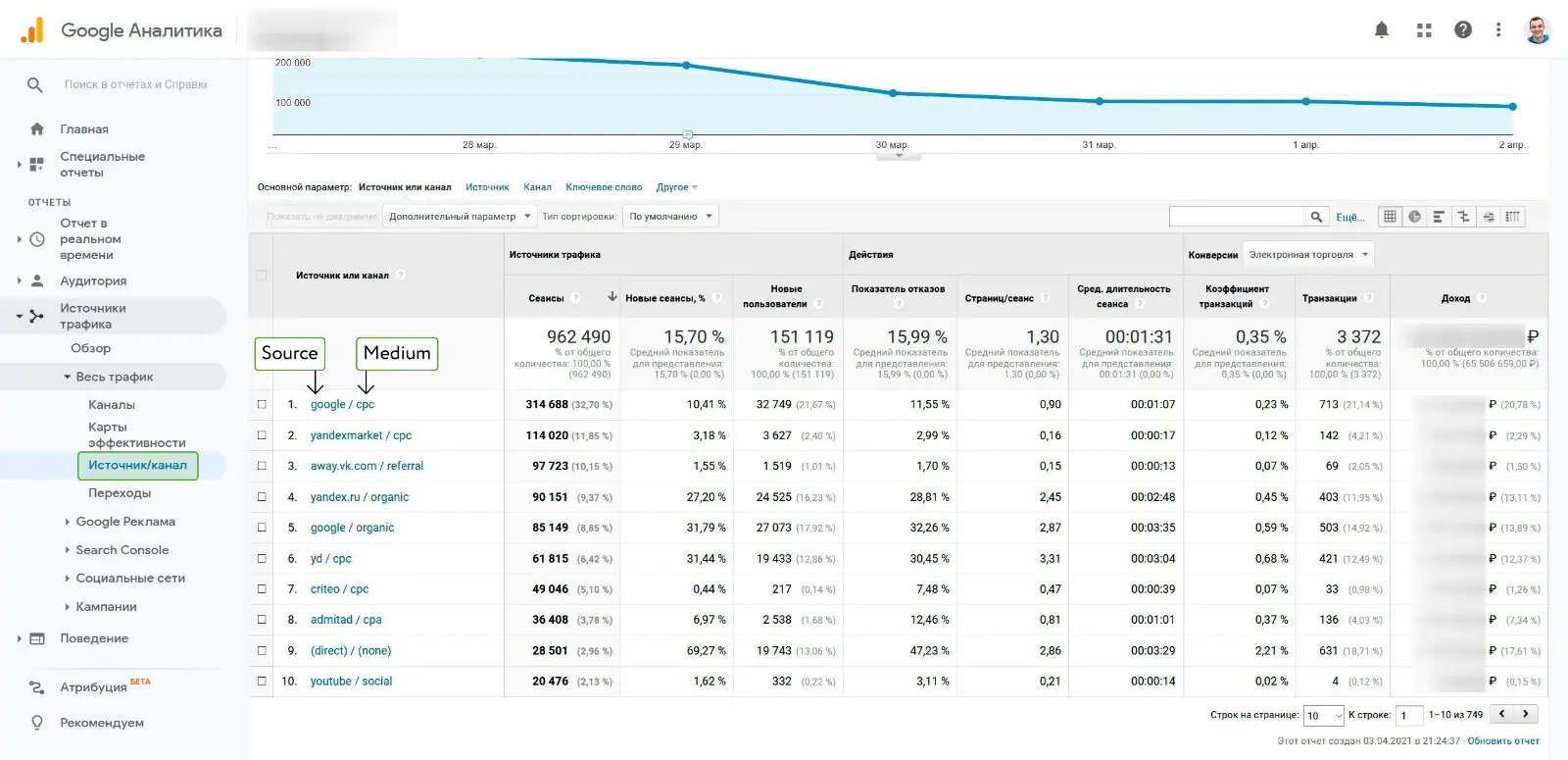
Данные по campaign
Данные по кампаниям лежат в соответствующем отчете: «Кампании» → «Все кампании».
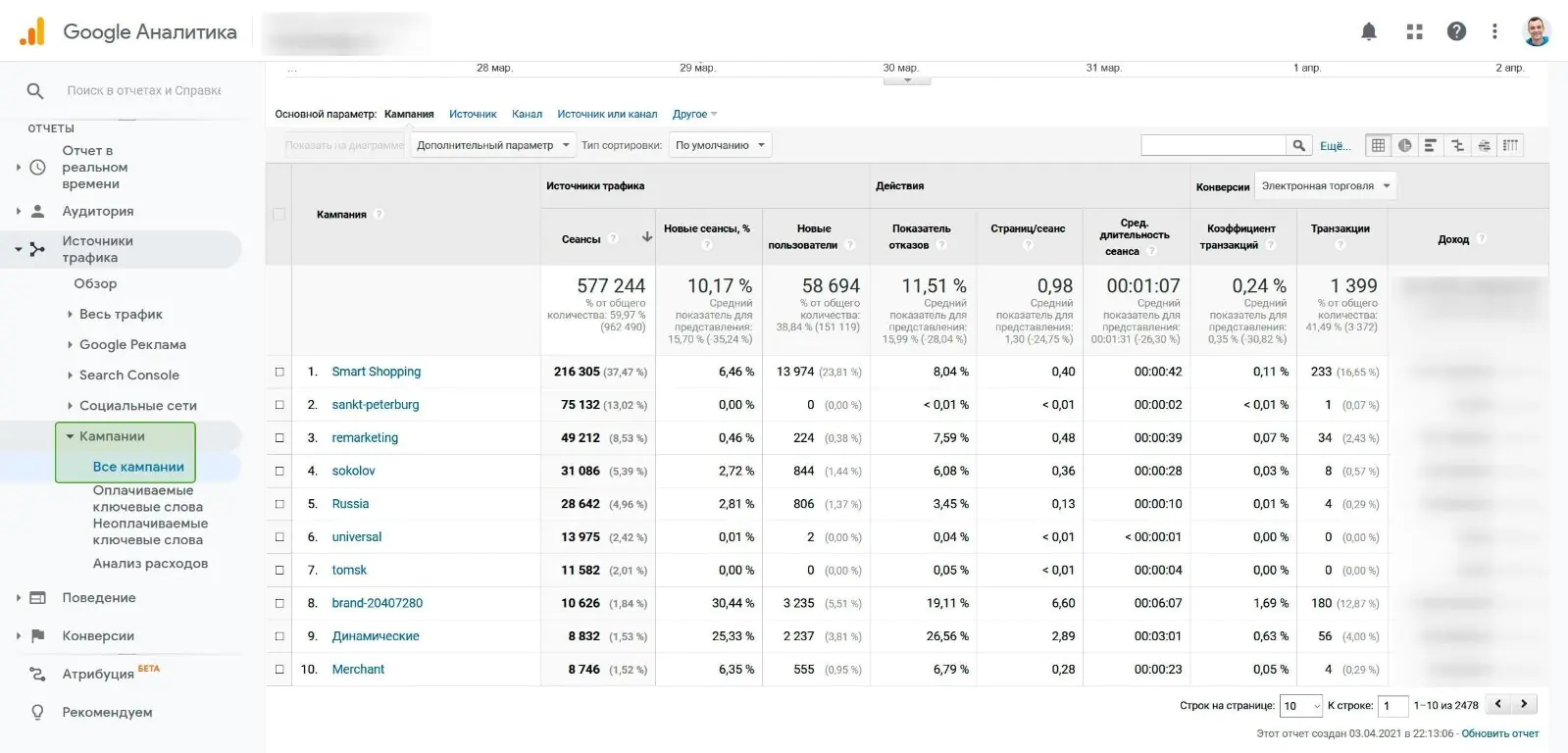
Как работают динамические параметры в UTM-метках
Рекламные кабинеты Google AdSense, Яндекс.Директа, Facebook и других систем позволяют подставлять специальные параметры и генерировать значения меток автоматически. Например, подставлять в параметр campaign идентификатор конкретного объявления или ключевого слова из поискового запроса.
Основные параметры myTarget
Параметр
Что подставится вместо {параметра}
{{advertiser_id}}
id рекламодателя
{{campaign_id}}
id рекламной кампании
{{campaign_name}}
название рекламной кампании
{{banner_id}}
id баннера
{{geo}}
id региона по геодереву myTarget, из которого был сделан переход
{{gender}}
пол пользователя, который сделал переход
{{age}}
возраст пользователя, который сделал переход
{{random}}
случайное число. Часто используется в ссылках (аудит-пикселях) для более точного подсчета показов
{{impression_weekday}}
передает день недели (например, mon), в который произошел показ баннера. Используется в метке ссылки
{{impression_hour}}
передает час (например, 23), в который произошел показ по Московскому времени в 24-часовом формате
{{user_timezone}}
передает временную зону пользователя (например, +3), в котором был сделан показ
Основные параметры Яндекс.Директ
Параметр
Что подставится вместо {параметра}
{ad_id}, {banner_id}
Идентификатор объявления
{addphrases}
Инициирован ли этот показ дополнительными релевантными фразами yes — показ по дополнительной релевантной фразе
no — показ по одной из исходных фраз
no — показ по одной из исходных фраз
{addphrasestext}
Текст дополнительной релевантной фразы
текст фразы — при показе по дополнительной релевантной фразе
none — показ не был инициирован дополнительной релевантной фразой
текст фразы — при показе по дополнительной релевантной фразе
none — показ не был инициирован дополнительной релевантной фразой
{campaign_type}
Тип кампании type1 — текстово-графические объявления
type2 — реклама мобильных приложений
type3 — динамические объявления
type4 — смарт-баннеры
type2 — реклама мобильных приложений
type3 — динамические объявления
type4 — смарт-баннеры
{campaign_id}
Идентификатор рекламной кампании
{creative_id}
Идентификатор креатива из конструктора
{device_type}
Тип устройства, на котором произведен показ
desktop
mobile
tablet
desktop
mobile
tablet
{gbid}
Идентификатор группы
{keyword}
Ключевая фраза, по которой было показано объявление (текстово-графическое или реклама мобильных приложений) (без минус-слов)
{phrase_id}
Идентификатор ключевой фразы для текстово-графических объявлений или рекламы мобильных приложений
{retargeting_id}
Идентификатор условия нацеливания на аудиторию, связывающего группу объявлений с условиями подбора аудитории или интересами к мобильным приложениям
{coef_goal_context_id}
Идентификатор корректировки ставок для условия подбора аудитории
{interest_id}
Идентификатор интереса к мобильным приложениям
{adtarget_name}
Условие нацеливания динамического объявления
{adtarget_id}
Идентификатор условия нацеливания динамического объявления
{position}
Точная позиция объявления в блоке. Передает только номер позиции, по которому невозможно определить тип блока, где показано объявление (используйте вместе с {position_type}) номер позиции в блоке (например, 1)
0 — объявление было показано в сетях (РСЯ или внешние сети)
0 — объявление было показано в сетях (РСЯ или внешние сети)
{position_type}
Тип блока, если показ произошел на странице с результатами поиска Яндекса
premium — спецразмещение
other — блок справа или блок внизу
none — объявление было показано в сетях (РСЯ или внешние сети)
premium — спецразмещение
other — блок справа или блок внизу
none — объявление было показано в сетях (РСЯ или внешние сети)
{source}
Место показа домен площадки (например, tilda.cc) — при показе в сетях (РСЯ или внешние сети)
none — при показе в поиске Яндекса
none — при показе в поиске Яндекса
{source_type}
Тип площадки, на которой произведен показ объявления
search — поиск
context — сети
search — поиск
context — сети
{region_name}
Регион, в котором было показано объявление
{region_id}
Идентификатор региона, в котором было показано объявление
Основные параметры Google Adwords и YouTube
Параметр
Что подставится вместо {параметра}
{adgroupid}
Идентификатор группы объявлений. Используйте его, если вы настроили данные отслеживания на уровне аккаунта или кампании и хотите узнать, объявление из какой группы было показано
{adposition}
Позиция объявления на странице. Например, значение 1t2 расшифровывается так: страница 1, показ над результатами поиска (top), позиция 2
{campaignid}
Идентификатор кампании. Используйте его, если вы настроили данные отслеживания на уровне аккаунта и хотите узнать, объявление из какой кампании было показано
{creative}
Уникальный идентификатор объявления
{device}
Тип устройства, с которого поступил клик
{feeditemid}
Идентификатор расширения, на которое нажал пользователь
{keyword}
Ключевое слово, по которому было показано объявление в поисковой сети, или наиболее близкое ключевое слово при показе в контекстно-медийной сети
{loc_interest_ms}
Идентификатор местоположения, указанного в поисковом запросе пользователя
{loc_physical_ms}
Идентификатор географического местоположения, откуда был получен клик
{lpurl}
Конечный URL. Шифруется, если только вы не указали {lpurl} в начале шаблона отслеживания. Если параметр {lpurl} указан не в самом начале шаблона отслеживания, пробел и символы? , =, «, #, \t, ’ и (пробел) заменяются escape-кодами
{matchtype}
Тип соответствия ключевого слова, по которому было показано объявление
{merchant_id}
Идентификатор аккаунта Google Merchant Center, к которому относится товарное объявление
{placement}
Сайт, где объявление получило клик. Он соответствует заданным вами ключевым словам или условиям таргетинга на места размещения (в зависимости от настроек таргетинга в кампании)
{product_channel}
Тип канала продаж, через который реализуется товар, рекламируемый в объявлении
{product_country}
Страна, в которой продается товар, рекламируемый в объявлении
{product_id}
Идентификатор товара, рекламируемого в объявлении (из фида данных Merchant Center)
{product_language}
Язык, на котором приведена информация о товаре (согласно фиду данных Merchant Center)
{product_partition_id}
Уникальный идентификатор группы товаров, к которой относится объявление
{store_code}
Для кампаний, использующих локальный канал продаж, здесь отображается уникальный код магазина
{targetid}
Идентификатор ключевого слова (kwd), динамического поискового объявления (dsa) или цели списка ремаркетинга (aud). Например, если вы добавите в группу объявлений список ремаркетинга с идентификатором критерия 456 и настроите таргетинг на ключевое слово с идентификатором 123, параметр {targetid} будет заменен на kwd-123:aud-456
Основные параметры Mindbox
Параметр
Что подставится вместо {параметра}
${ Message.MailingUtmName }
Системное имя рассылки. С помощью этого параметра используется как метка
${ Formatdatetime(Message.SendingDateTime, "M") }
Дата отправки сообщения, отформатированная по правилам dd.mm.yyyy
${ Ticket.PermanentAuthenticationTicket }
Предназначен для использования в ссылках, требующих всегда авторизовать клиента на промо-сайте (например, в ссылках для восстановления пароля). Время действия не ограничено
${ Ticket.EmailAuthenticationTicket }
Предназначен для использования в прочих ссылках (которые либо ведут на промо-сайт, либо используют промо-сайт для переадресации). Время действия не ограничено
${ Recipient.Area.ExternalId }
Внешний идентификатор зоны получателя коммуникации
${ Recipient.Email }
Адрес электронной почты получателя коммуникации
${ Recipient.MobilePhone }
Номер телефона получателя коммуникации
Примеры использования меток в Mindbox для сегментации клиентов
UTM-метки используются в рассылках: email, SMS, Viber и других. Ниже — несколько примеров настроек UTM-меток в Mindbox для сегментации клиентов.
Подстановка меток в зависимости от сегмента клиента
В source, medium и campaign можно подставлять разные метки в зависимости от сегмента клиента. Например, для лояльных клиентов или оттока. Для этого нужно составить строку кода и добавить ее в метки.
В примере ниже значения loyal и churn подставляются, если клиент принадлежит соответствующему сегменту, значение _sale_digest — статично и подставляется для всех клиентов.
@{if Recipient.IsInSegment («loyalcustomers»)}loyal@{else if Recipient.IsInSegment («churncustomers»)}churn@{end if}_sale_digest
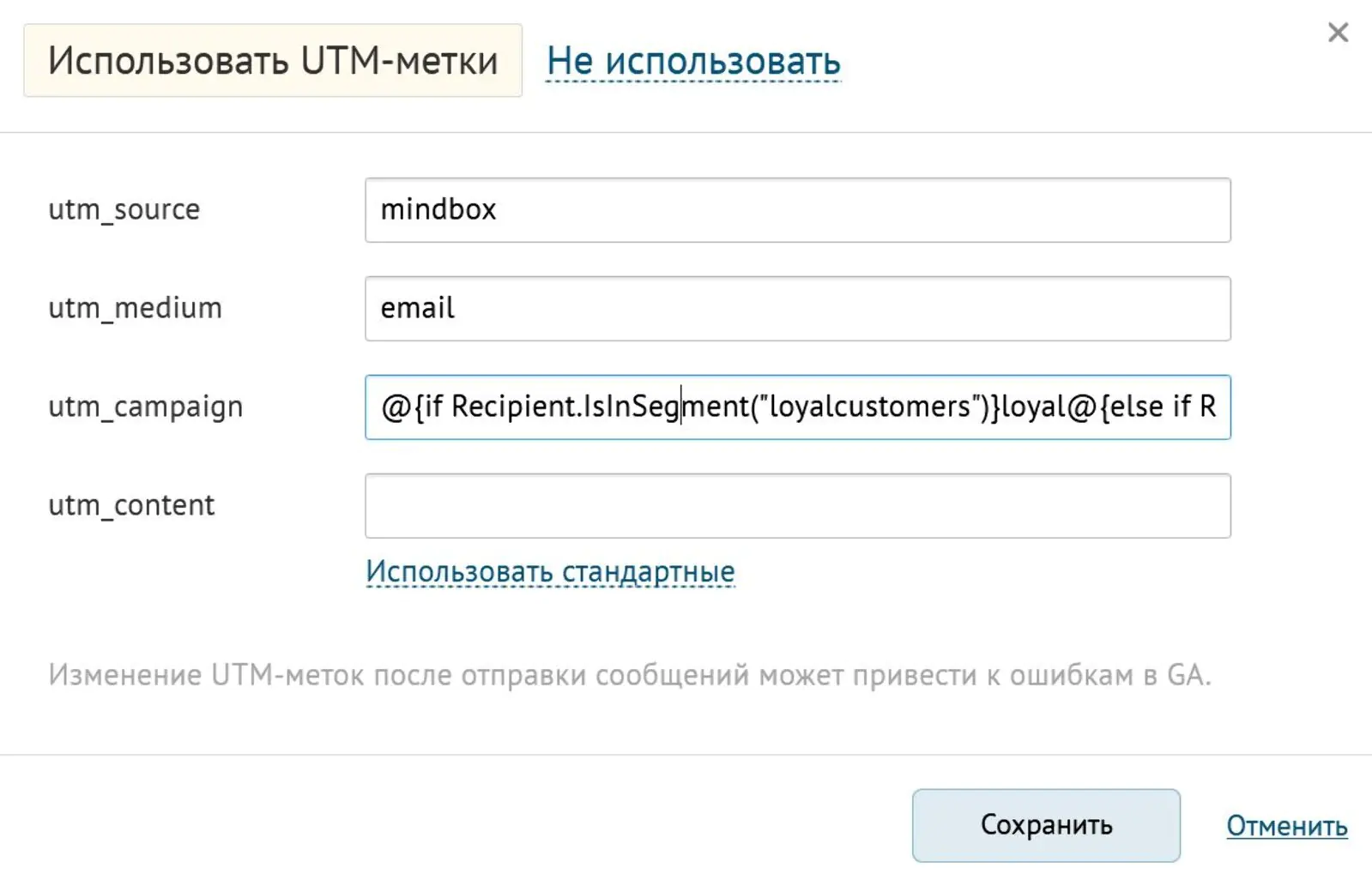
Настройка UTM-меток при запуске рассылки в Mindbox
Создание сегментов на основе источника трафика
Для источников трафика можно составить отдельные сегменты и сценарии. Например, если клиент перешел из дорогостоящей контекстной рекламы — «догнать» его всплывающим окном со специальным предложением на первую покупку.
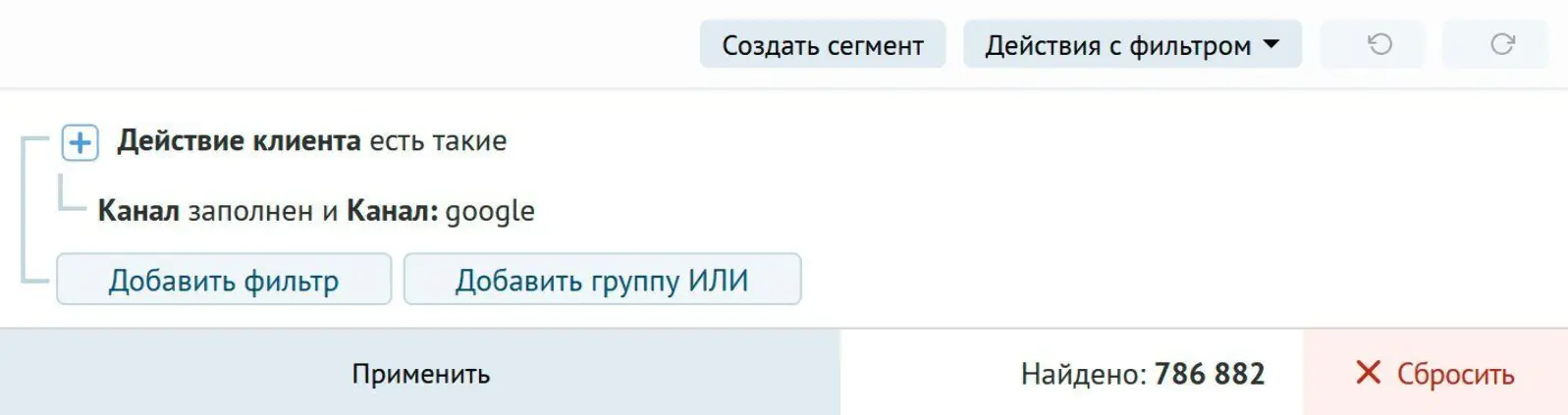
Пример сегмента в базе Mindbox с действием из источника Google
Что важно запомнить про UTM-метки
- UTM-метки — инструмент для анализа эффективности рекламных кампаний.
- Метки ставятся после адреса страницы через знак вопроса.
- Метки составляют самостоятельно или с помощью генераторов.
- Чтобы посмотреть аналитику по UTM-меткам, на сайте должен быть установлен Google Analytics или Яндекс.Метрика.
- В метках три обязательных параметра. Каждый параметр отвечает за свой уровень детализации: source — источник, medium — тип рекламы, campaign — конкретная рекламная кампания.
- В Mindbox можно подставлять метки в рассылках в зависимости от клиентского сегмента и сегментировать клиентов по источнику трафика.